最高の表示にするためのRedmi 4KモニターA27Uの詳細なパラメーターを使ったキャリブレーション方法
🎉 最終的に、休暇中にやっと少し空き時間ができて、私のRedmi A27UとMacのカラーセットアップを揃えることができました!🎉

以前、オンラインで見つけたすべてのガイドは古いRedmi 27NUモデル向けでした。😅 内蔵のパラメーターモードがまったく異なり、A27Uには適用されません。私は完全に混乱し、間違ったモニターを買ったのではないかと思いました!😂 最終的に自分で時間をかけて調整したところ、それほど悪くない結果が出ました。なので、ここに共有して皆さんの参考にしていただければと思います!
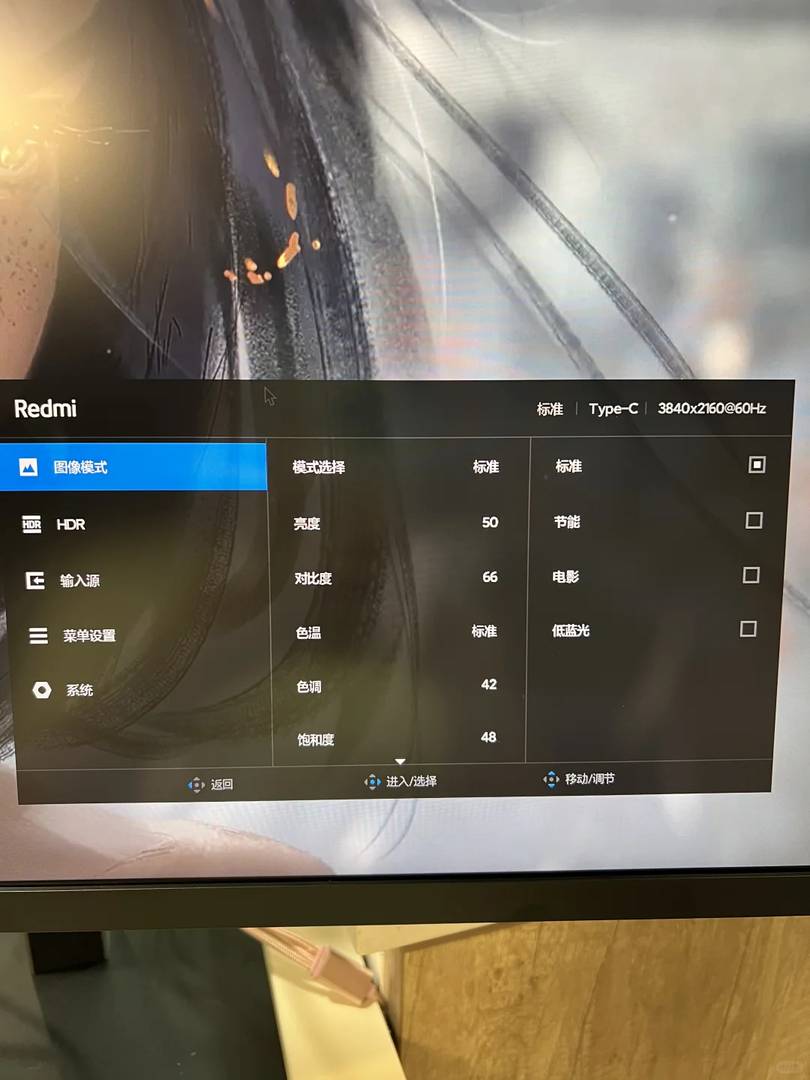
---
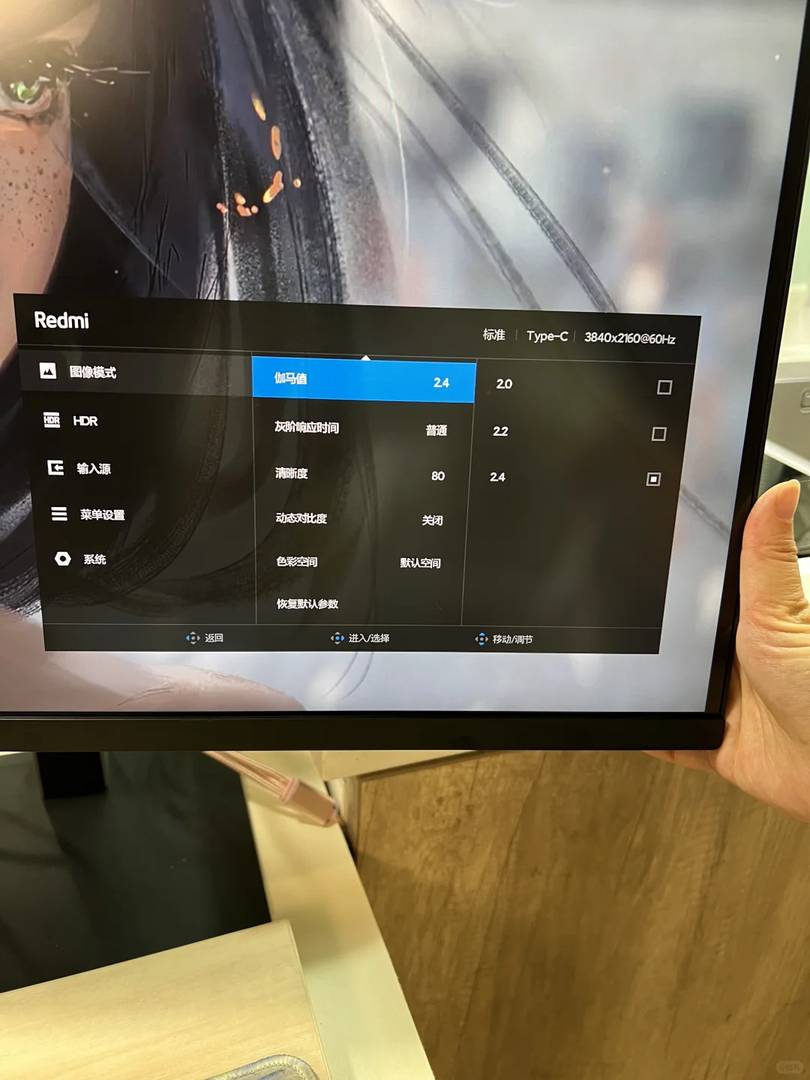
🌟 **ステップ1:** モニターの内蔵Type-Cケーブルを使用して、Redmi A27UをMacに接続します。その後、電源コードを差し込み、電源を入れます。
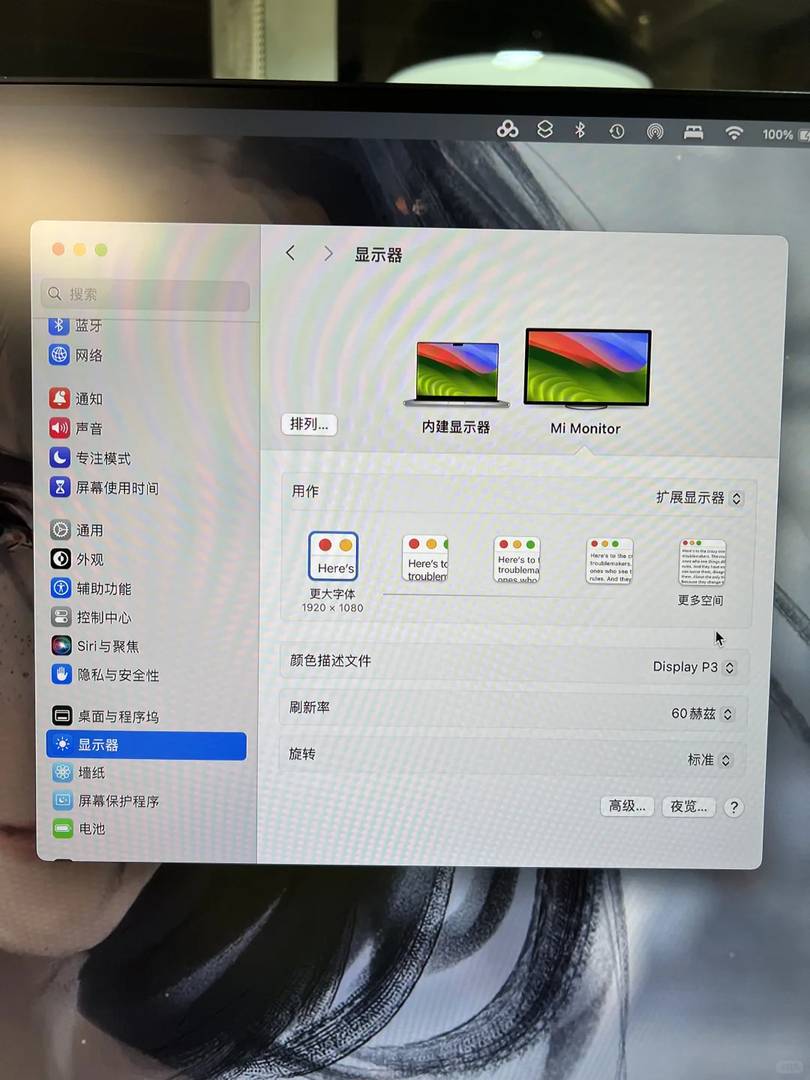
---
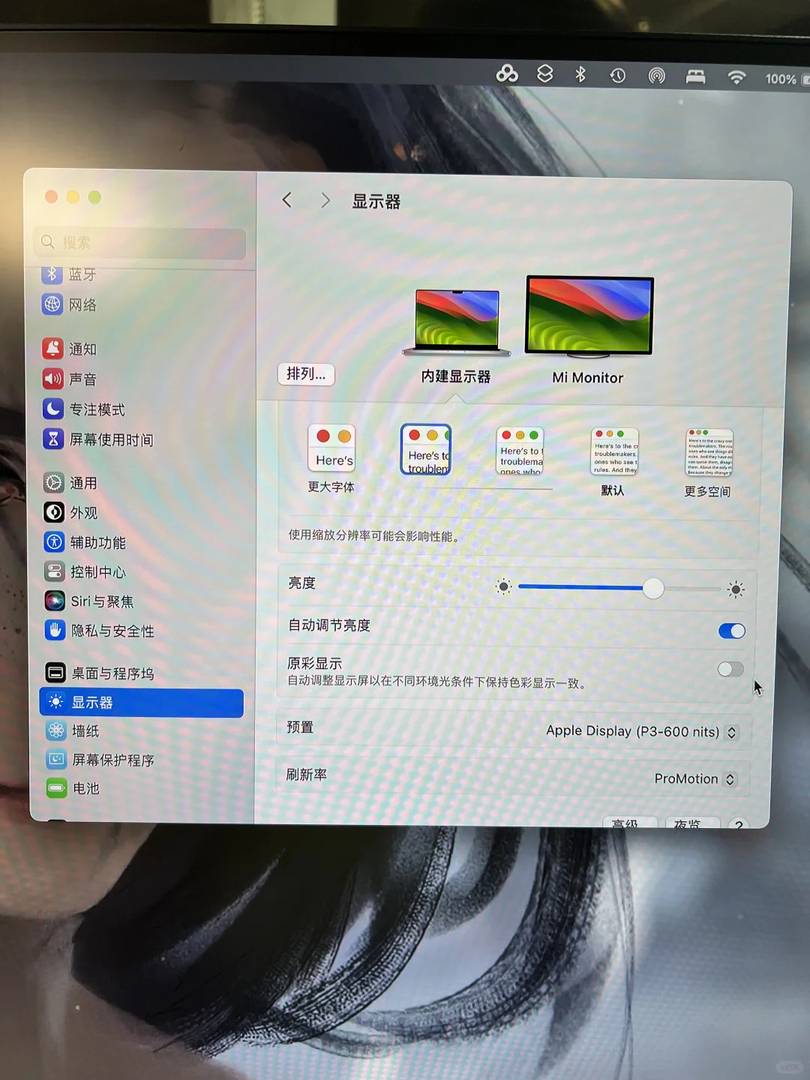
🌟 **ステップ2:** Macデスクトップの設定を調整して、両方のディスプレイを構成します。
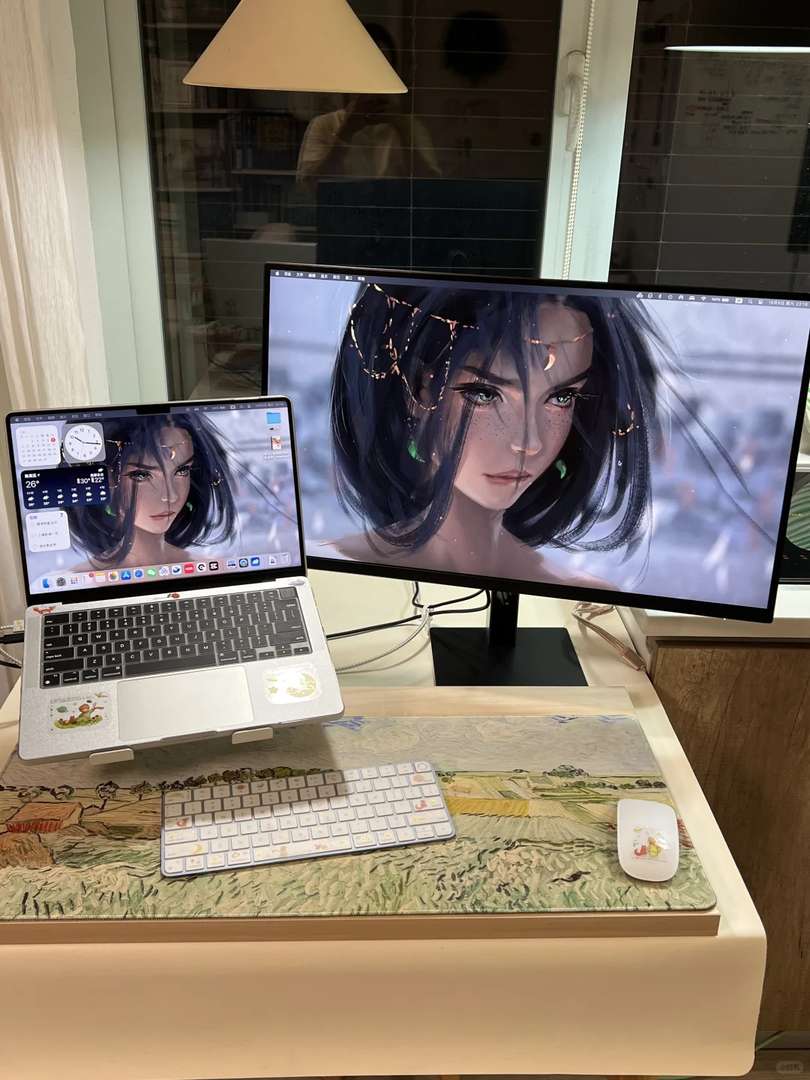
🍎 **Mac内部ディスプレイの場合:** - プリセット: Apple Display (P3-600nits) - リフレッシュレート: ProMotion - キャリブレーション中は「True Tone」をオフにしておく—プロセスが簡単になります。すべてが設定されたら、必要に応じて再びオンにできます。
🚀 **Redmi外部ディスプレイの場合:** - フォントサイズ: 大きめのテキスト - カラープロファイル: Display P3 - リフレッシュレート: 60Hz - オリエンテーション: 標準
---
🌟 **ステップ3:** Redmi A27Uモニターの内部設定を微調整します。
🌸 **(注意:** 電源ボタンとキャリブレーションボタンは同じで、モニターの右下背面にあります—最後の写真を参照してください。)
🖼️ **画像モード:** 標準 🔆 **明るさ:** 50(昼間は80に調整) ◐ **コントラスト:** 66 🌡️ **色温度:** 標準 🌈 **彩度:** 42(昼間は46に調整) 💧 **彩度:** 48(昼間は50に調整) ⭐ **ガンマ値:** 2.4 🌿 **グレー応答時間:** 標準 🔪 **シャープネス:** 80 🌿 **ダイナミックコントラスト:** オフ 🌿 **カラースペース:** デフォルト
---
🌸 **プロのヒント:** Redmiモニターは環境光に自動的に適応しませんので、夜と昼の二つのセットの調整が最適です: - **夜間(暗い照明の場合):** 明るさを50、彩度を42、彩度を48に設定。 - **昼間(明るい照明の場合):** 明るさを80に増やし、彩度を46、彩度を50に調整。
---
🥳 以上です!これは私が最新のRedmi 4Kモニターのカラーキャリブレーションを行う際の個人的なアドバイスです。これがあなたにも役立つことを願っています!🌟
Comments are closed.